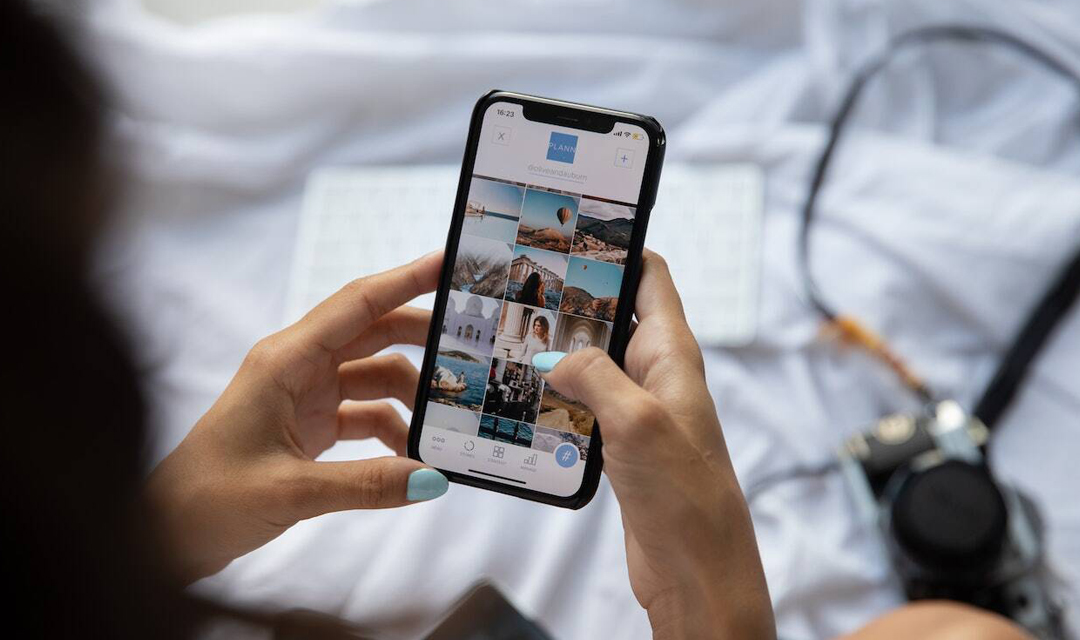آموزش نصب Surfshark VPN
Surfshark VPN یکی از بهترین و معتبرترین فیلترشکنهای موجود است که به دلیل امکانات پیشرفته، رابط کاربری ساده، و امنیت بالا، مورد توجه کاربران بسیاری قرار گرفته است. در این مقاله، به طور کامل مراحل نصب Surfshark VPN را برای سیستمعاملهای مختلف از جمله ویندوز، مک، اندروید و iOS آموزش میدهیم. همچنین نکات ضروری برای استفاده بهینه از این فیلترشکن را بررسی خواهیم کرد.
1. Surfshark VPN چیست و چرا انتخاب مناسبی است؟
Surfshark یک سرویس VPN سریع و امن است که به کاربران امکان میدهد:
- حریم خصوصی آنلاین خود را حفظ کنند.
- به محتوای محدودشده جغرافیایی دسترسی پیدا کنند.
- ارتباطات اینترنتی خود را رمزگذاری کنند.
ویژگیهای برجسته Surfshark:
- سرعت بالا: Surfshark برای استریم، دانلود، و بازی آنلاین بسیار مناسب است.
- اتصال نامحدود دستگاهها: برخلاف بسیاری از VPNها، Surfshark به شما اجازه میدهد تعداد نامحدودی از دستگاهها را متصل کنید.
- CleanWeb: این ویژگی تبلیغات و بدافزارها را مسدود میکند.
- سرورهای گسترده: با بیش از 3200 سرور در 65 کشور، Surfshark یکی از شبکههای وسیع VPN را ارائه میدهد.

2. پیشنیازهای نصب Surfshark
پیش از نصب Surfshark، موارد زیر را آماده کنید:
- اشتراک Surfshark: یک حساب کاربری فعال و اشتراک خریداریشده مورد نیاز است.
- اتصال به اینترنت: برای دانلود و نصب نرمافزار به اینترنت دسترسی داشته باشید.
- فضای کافی روی دستگاه: مطمئن شوید که دستگاه شما فضای کافی برای نصب دارد.
3. آموزش نصب Surfshark در دستگاههای مختلف
نصب Surfshark در ویندوز
- دانلود نرمافزار:
به سایت رسمی Surfshark بروید و نسخه ویندوز را دانلود کنید.
- اجرای فایل نصبی:
پس از دانلود، روی فایل کلیک کرده و مراحل نصب را دنبال کنید.
- ورود به حساب کاربری:
برنامه را باز کرده و با اطلاعات کاربری خود وارد شوید.
- انتخاب سرور و اتصال:
از لیست سرورها، سرور مورد نظر خود را انتخاب کرده و روی Connect کلیک کنید.
نصب Surfshark در مک (Mac)
- دانلود برنامه:
به وبسایت Surfshark مراجعه کرده و نسخه مخصوص مک را دانلود کنید.
- نصب برنامه:
فایل DMG را باز کرده و برنامه را به پوشه Applications منتقل کنید.
- ورود به حساب کاربری:
برنامه را باز کرده و نام کاربری و رمز عبور خود را وارد کنید.
- اتصال:
سرور دلخواه خود را انتخاب کرده و VPN را فعال کنید.
نصب Surfshark در اندروید
- دریافت برنامه از گوگل پلی:
وارد Google Play Store شوید و “Surfshark VPN” را جستجو کنید. سپس برنامه را دانلود و نصب کنید.
- ورود به حساب کاربری:
پس از نصب، برنامه را باز کرده و وارد حساب خود شوید.
- انتخاب سرور:
یکی از سرورهای موجود را انتخاب کنید و روی دکمه Connect بزنید.
نصب Surfshark در iOS (آیفون و آیپد)
- دانلود از اپ استور:
به App Store بروید و “Surfshark VPN” را جستجو کنید. برنامه را دانلود و نصب کنید.
- ورود به حساب:
اطلاعات کاربری خود را وارد کرده و وارد برنامه شوید.
- اتصال به VPN:
یک سرور انتخاب کنید و روی Connect ضربه بزنید.

4. پیکربندی و اتصال به Surfshark
پس از نصب Surfshark، میتوانید تنظیمات آن را بهطور کامل شخصیسازی کنید تا تجربه بهتری از اتصال VPN داشته باشید. در این بخش، نحوه تغییر پروتکلها و استفاده از ویژگیهای کلیدی مانند CleanWeb و Whitelister توضیح داده میشود.
تغییر پروتکلهای اتصال در Surfshark
پروتکلهای VPN به شما امکان میدهند نحوه اتصال به سرورها را بر اساس نیازهای خود انتخاب کنید. Surfshark سه پروتکل اصلی ارائه میدهد:
- WireGuard:
- سریعترین پروتکل موجود است و به دلیل امنیت و کارایی بالا توصیه میشود.
- مناسب برای استریم، بازی آنلاین و مرور سریع اینترنت.
- OpenVPN:
- پروتکل قدیمی و بسیار امن که به دو شکل UDP (برای سرعت) و TCP (برای پایداری) قابل استفاده است.
- مناسب برای کاربرانی که به امنیت فوقالعاده بالا نیاز دارند.
- IKEv2/IPsec:
- پروتکلی پایدار و سریع، بهویژه برای استفاده در دستگاههای موبایل.
- مناسب برای تغییر مداوم شبکه، مانند جابهجایی بین Wi-Fi و داده تلفن همراه.
چگونه پروتکلها را تغییر دهید؟
- برنامه Surfshark را باز کنید.
- به Settings یا Preferences بروید.
- گزینه VPN Protocol را پیدا کرده و پروتکل دلخواه خود را انتخاب کنید.
انتخاب ویژگیها در Surfshark
Surfshark چندین ویژگی کلیدی برای بهبود امنیت و کارایی ارائه میدهد:
- CleanWeb:
- این ویژگی برای جلوگیری از نمایش تبلیغات، مسدود کردن بدافزارها و ردیابهای آنلاین طراحی شده است.
- با فعال کردن CleanWeb، میتوانید مرور امنتر و سریعتری را تجربه کنید.
فعالسازی CleanWeb:
- به منوی Features یا Settings بروید.
- گزینه CleanWeb را پیدا کرده و آن را فعال کنید.
- Whitelister (Bypass VPN):
- این ویژگی به شما امکان میدهد برخی وبسایتها یا برنامهها را از استفاده از VPN مستثنی کنید.
- مناسب برای مواردی که به اتصال مستقیم به اینترنت نیاز دارید، مانند برنامههای بانکی یا وبسایتهایی که با VPN سازگار نیستند.
استفاده از Whitelister:
- وارد تنظیمات Surfshark شوید.
- گزینه Whitelister را انتخاب کنید.
- لیست برنامهها یا وبسایتهایی که نمیخواهید از VPN استفاده کنند، اضافه کنید.
این تنظیمات به شما کمک میکنند که Surfshark را مطابق نیازهای خود شخصیسازی کنید و بهترین عملکرد را از آن دریافت کنید. از پروتکلهای سریع مانند WireGuard برای استریم استفاده کنید، و ویژگیهای امنیتی مانند CleanWeb را برای جلوگیری از تهدیدات آنلاین فعال نگه دارید.
5. نکات کلیدی برای استفاده ایمن و بهینه از Surfshark
- اتصال خودکار:
گزینه Auto-connect را فعال کنید تا هنگام روشن شدن دستگاه، VPN بهطور خودکار متصل شود.
- انتخاب سرور نزدیک:
برای افزایش سرعت، سرورهای نزدیک به موقعیت جغرافیایی خود را انتخاب کنید.
- بروزرسانی منظم:
برنامه را مرتباً بهروزرسانی کنید تا از آخرین ویژگیها و امنیت بهتر بهرهمند شوید.
- پشتیبانی 24/7:
در صورت بروز هرگونه مشکل، از تیم پشتیبانی Surfshark کمک بگیرید.
نتیجهگیری
Surfshark VPN یکی از ابزارهای قابل اعتماد برای حفاظت از حریم خصوصی، عبور از محدودیتهای اینترنتی و افزایش امنیت آنلاین است. با دنبال کردن این راهنما، میتوانید Surfshark را به راحتی نصب کرده و از ویژگیهای پیشرفته آن بهرهمند شوید. استفاده از Surfshark تجربهای بینظیر از اینترنت آزاد و ایمن را به شما هدیه میدهد.